- 1PS提示:因为图层已锁定,无法编辑图层的处理方法
- 2picacg苹果版怎么找不到|picacg ios版是不是下架了介绍
- 3Adobe Illustrator CS5 序列号大全
- 4ACDsee注册码免费分享(含ACDsee18、ACDsee10等版本)
- 5Potato(土豆聊天)怎么换头像|Potato app更改头像方法介绍
- 6PDF浏览器能看3D文件吗?PDF浏览器看3D文件图文详细教程
- 7Potato(马铃薯聊天)怎么注册不了|Potato不能注册处理方法介绍
- 8最新的Adobe Illustrator CS4序列号大全
- 9Intel i7-9700K性能跑分曝光:同代提升约12%
- 10XP系统怎么清除缓存?
- 11Intel Z390主板有望10月8日公布:8核9代酷睿随后登场
- 12XP系统安装chrome无法找到入口怎么处理?
[摘要]小伙伴们在使用word编辑文档的时候是不是会忘记保存很头疼呢?今天小编就教大家如何让word自动保存用户操作过的文档。
操作步骤
1.首先打开一个word2007,编辑一些文档。 2....
小伙伴们在使用word编辑文档的时候是不是会忘记保存很头疼呢?今天小编就教大家如何让word自动保存用户操作过的文档。
操作步骤
1.首先打开一个word2007,编辑一些文档。
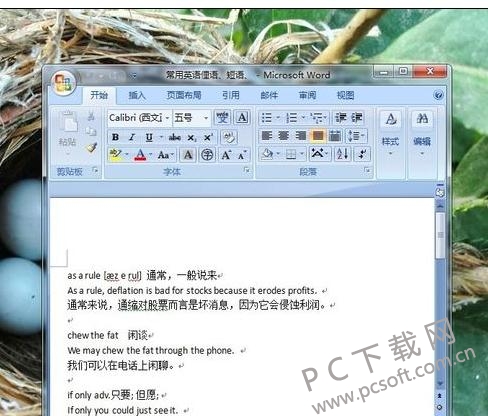
2.在界面的左上角找到一个倒立的三角标志,在途中黄色加深的地方显示的图标,点击。

3.点击图标之后,在出现的下拉式菜单中找到“其他命令”选项,点击。
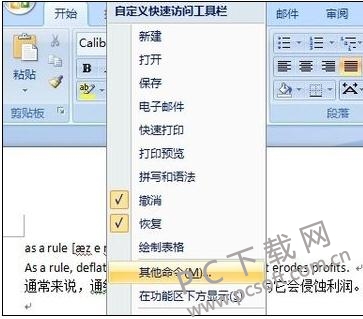
4.之后在弹出的“word选项”选项卡中找到“保存选项”并点击,就会看到里面保存时间为10分钟。
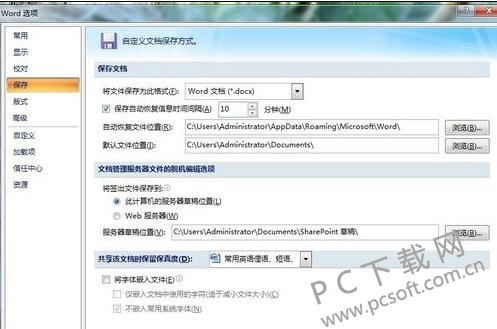
5.修改自动保存时间,之后保存,再用任务管理器强制关闭word,再次打开就会看到没有保存的文档还在。
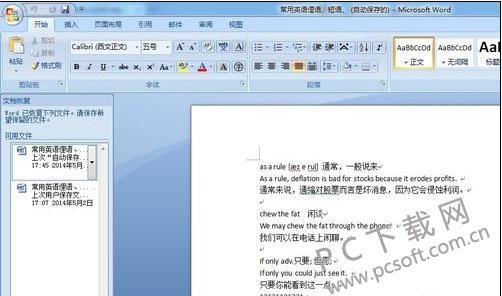
小编总结
对于经常使用word的小伙伴们来说,这几步简单的操作,将会避免使用word幸幸苦苦编辑的文档因为意外情况没保存丢失的问题,按照上述方法操作即可。快去设置一下吧。
学习教程快速掌握从入门到精通的电脑知识
推荐资讯 总人气榜
最新教程 本月人气
- 1老外吐槽Surface Laptop最大败笔:无USB-C
- 23D XPoint闪存继续修炼!Intel傲腾要在2018所有方面爆发
- 320年Intel CPU粉丝转投AMD Ryzen:结果让人振奋
- 4Intel幡然醒悟:第8代酷睿最良心提升是这
- 5主板销量下降:队友看淡Intel 8代酷睿与高端新U前景
- 6AMD Ryzen性能再次爆发式优化:越来越好用
- 7NVIDIA送出更贵GTX 1080:11Gbps显存
- 8RX 480能免费升级RX 580赚大!实测后是这样
- 9微软Surface Book增强版上市:设置残暴
- 10NVIDIA新卡GT 1030细节:Pascal架构
- 11Intel、AMD今明2年要推处理器集合:继续14nm工艺
- 12NAS绝配!东芝公布N300机械盘:最高8T、主打耐用

